Win10下Edge浏览器标签页预览设置方法
大家都知道,win10系统中内置了Edge浏览器,而其标签页预览功能相当实用,不过一般用户并没有对这项功能进行设置的接口。但是想想就知道,Windows有个强大的工具叫做“注册表”,可以说想设什么就设什么。好吧啦网小编就为大家带来Win10中Edge浏览器标签页预览的设置方法。
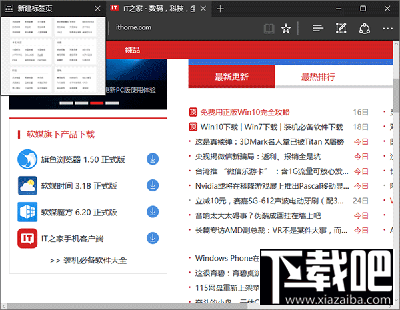
Win10
这些设置都在一个位置,所以这两项内容可以一网打尽,不算麻烦,具体如下:
1、在Cortana搜索栏输入regedit后,按回车进入注册表编辑器
2、定位到
HKEY_CURRENT_USERSOFTWAREClassesLocal SettingsSoftwareMicrosoftWindowsCurrentVersionAppContainerStoragemicrosoft.microsoftedge_8wekyb3d8bbweMicrosoftEdgeTabbedBrowsing
PS:这个路径实在是长……
3、设置预览窗口显示延迟时间(鼠标移开后还显示多久):
① 新建DWORD(32位)值,命名为TabPeekHideDelay
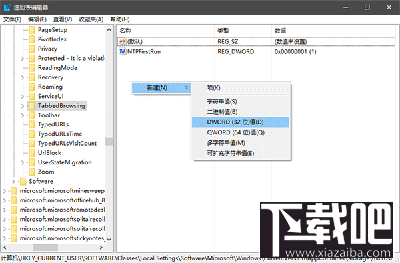
Win10
② 双击后在数值数据输入时间值,要调整为“十进制”,如果你想让鼠标离开标签页后预览画面显示时间+1秒,就输入1000(如下图,再长就感觉像程序卡顿,当然想延长几秒大家随意……),然后点击“确定”后重启Edge浏览器生效。
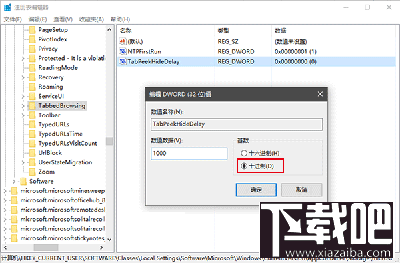
Win10
4、以此类推,能+1秒的还有Edge浏览器标签页预览显示所需鼠标悬停时间,这个时间增加是为了降低不必要的预览显示概率。
① 新建DWORD(32位)值,命名为TabPeekShowDelay
② 双击修改数值数据,在“十进制”下修改延迟时间,比如悬停延迟+1秒就输入1000,方法同第3步,点击“确定”后重启Edge浏览器生效。
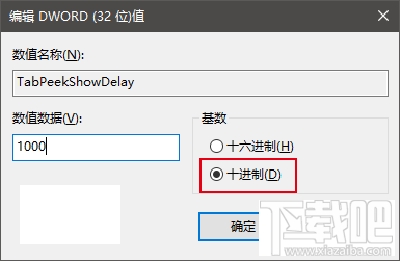
Win10
5、关闭标签页预览功能
① 新建DWORD(32位)值,命名为TabPeekEnabled
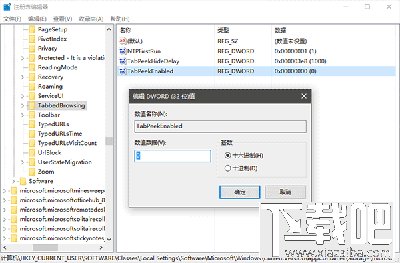
Win10
② 数值数据不用改,保持默认的0,重启Edge浏览器后标签页预览消失。
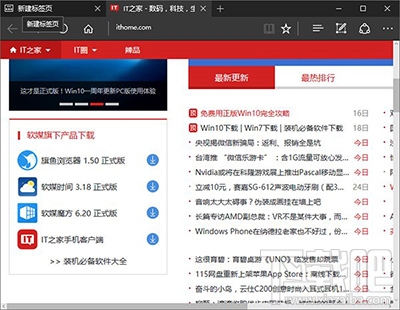
Win10
如果想要恢复显示,把数值数据改为1,或者删除TabPeekEnabled后重启Edge浏览器即可。
相关文章:

 网公网安备
网公网安备